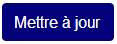Options
ou TAdmin > Administration > Général > Options
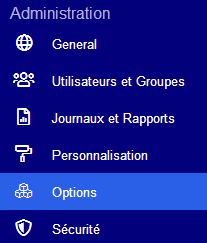
Les options concernent la visualisation ou le paramétrage des tailles de ses fichiers, des protocoles de partage, du stockage des fichiers, de l’envoi des fichiers ou l’ajout de modules complémentaires réalisés à la demande :
- Saisir les paramètres voulus ou cliquer sur les boutons d’activation ou de désactivation, suivant les options :
- Fonction activée :
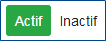
- Fonction désactivée :
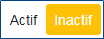
- Fonction activée :
- Cliquer sur le bouton Mettre à jour :

- Les paramètres en grisé sont définis lors de la création du compte et ne peuvent être modifiés
Options générales
Les options qui apparaissent en premier concernent les paramètres de base et les limites du compte :
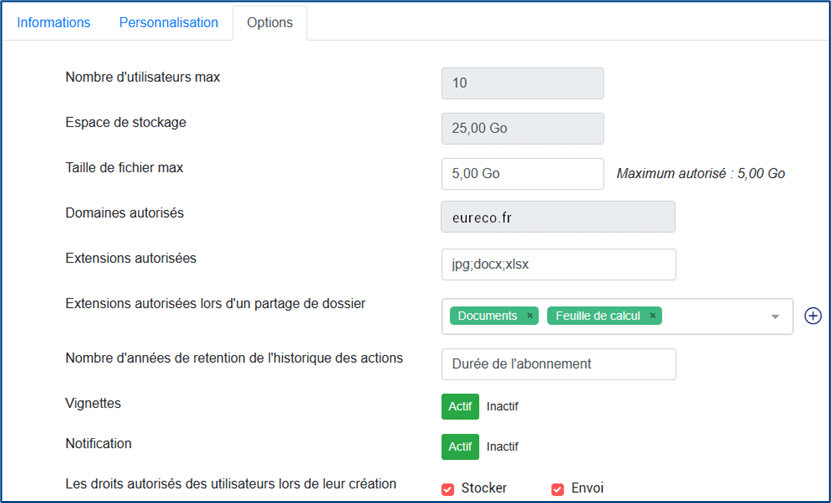
- Nombre d’utilisateurs max : taille maximale de compte utilisateur autorisé
(non modifiable) - Espace de stockage : taille de stockage autorisé pour l’ensemble des fichiers (non modifiable),
- Taille de fichier max : taille maximale de stockage ou d’envoi d’un fichier,
- Domaines autorisés : domaine des adresses de messagerie qui pourraient être automatiquement ajoutées comme utilisateur de son compte (non modifiable),
- Extensions autorisées (facultatif) : extensions des fichiers autorisés à utiliser dans son espace TransfertPro (séparer chaque extension par une virgule),
- Extensions autorisées lors d’un partage de fichiers : extensions autorisées lors d’un partage de dossier avec des utilisateurs tiers,
- Nombre d’années de rétention de l’historique des actions : nombre d’années pendant lesquelles sera conservé l’historique des actions effectuées sur les fichiers et les dossiers,
- Vignettes : active ou désactive un aperçu des fichiers sous forme de vignette lors de leur envoi ou leur stockage,
- Notifications : active ou désactive l’envoi de notification sur son téléphone (si celui‑ci a été saisi).
- Les droits autorisés des utilisateurs lors de leur création : ces options seront activées ou désactivées automatiquement pour les prochains comptes créés : Stocker pour activer le stockage et le partage des fichiers et Envoi pour activer l’envoi de pièces jointes, uniquement pour les comptes qui seront créés, non ceux existants.
Collaborer
Les options du cadre Collaborer permettent d’activer des liens ou des fonctions pour le partage de documents et d’informations :
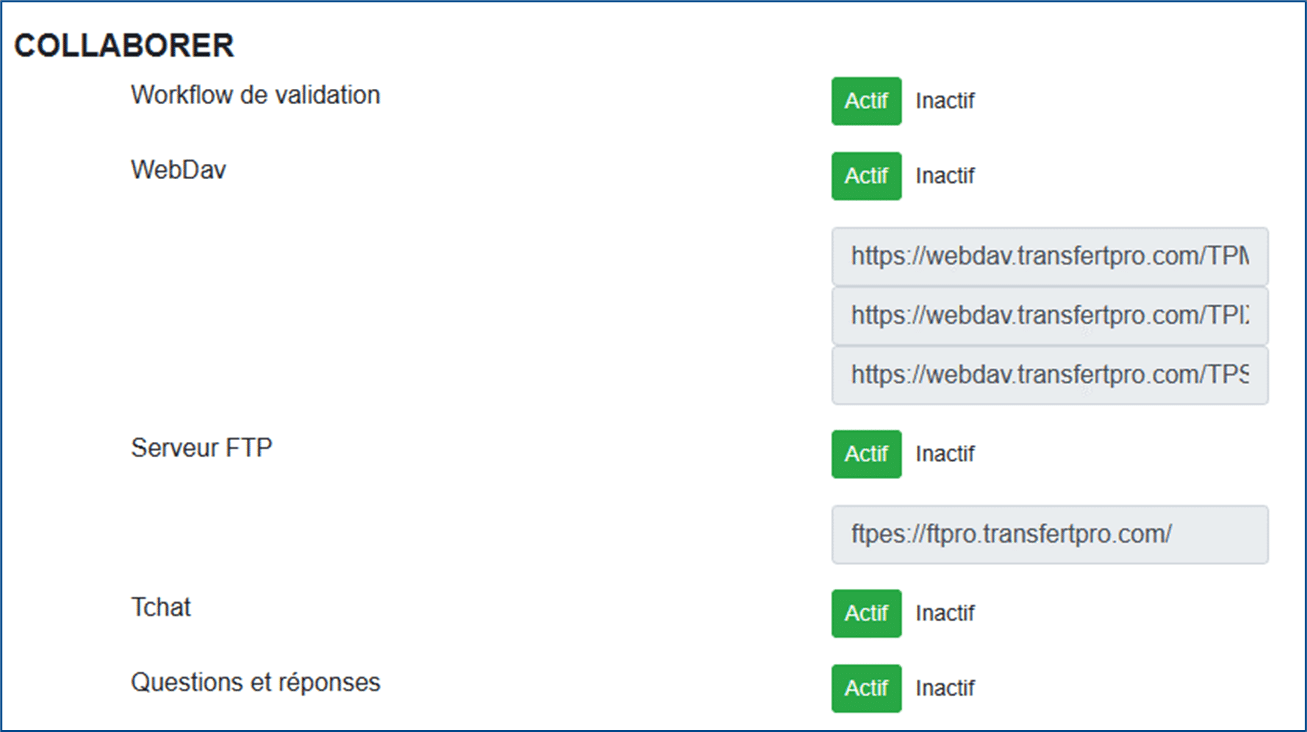
- Workflow de validation: le workflow —flux de travaux en français —autorise une suite de tâches en une seule opération. Ici, il permet d’activer ou de désactiver la possibilité de paramétrer des validateurs pour valider l’envoi des données.
Pour savoir comment paramétrer un validateur de groupe,
consulter l’article suivant de l’aide en ligne com/aide:
TAdmin – Console d’administration
► Administration — Utilisateurs et groupes
► Groupes — Validateurs du groupe - WebDav: le WebDav — Web-based Distributed Authoring and Versioning, Création et gestion de versions distribuées sur le Web en Français — permet d’activer ou de désactiver la création de lecteurs réseaux afin d’accéder aux dossiers de son espace TBox :
- TPMF : Lien d’accès vers le dossier Mes Fichiers
- TPIX : Lien d’accès vers le dossier Espace collaboratif
- TPSH : Lien d’accès vers le dossier Boîte de réception.
Pour savoir comment définir un lecteur réseau,
consulter l’article suivant de l’aide en ligne com/aide:
Outils et fonctions complémentaires de TransfertPro
- Serveur FTP : Permet de créer un lien par serveur FTP — File Transfert Protocol, Protocole de Transfert de Fichiers — afin d’envoyer des fichiers et des dossiers en grande quantité sans être limité par son navigateur Internet.
Pour savoir comment transférer des fichiers et des dossiers en FTP,
consulter l’article suivant de l’aide en ligne transfertpro.com/aide :
Outils et fonctions complémentaires de TransfertPro
► Transférer des fichiers par FTP - Tchat : Active ou désactive la messagerie instantanée.
Pour savoir comment communiquer et échanger des fichiers avec la messagerie instantanée, consulter l’article suivant de l’aide en ligne transfertpro.com/aide :
Outils et fonctions complémentaires de TransfertPro
► TChat – Messagerie sécurisée instantanée - Questions et réponses : Active ou désactive la possibilité de poser des questions au propriétaire d’un dossier partagé avec des droits.
Pour savoir comment poser des questions sur un dossier partagé,
consulter l’article suivant de l’aide en ligne transfertpro.com/aide :
TBox – Stockage et partage sécurisés
► Partager des fichiers ou des dossiers
► Questions et réponses sur un dossier partagé
Stocker
Gestion des fichiers et des dossiers :
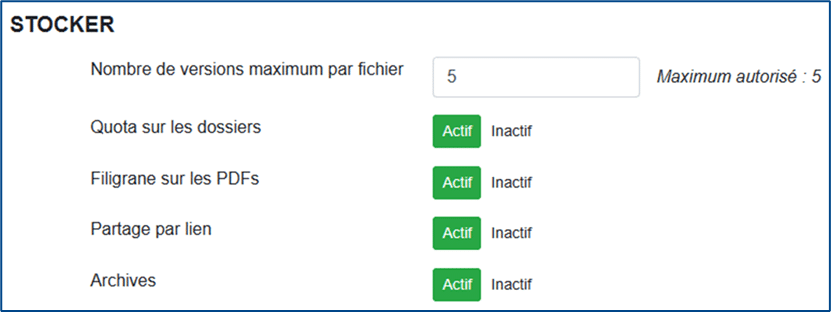
- Nombre de versions maximum par fichier : nombre maximal des dernières versions conservées lors de chaque modification d’un fichier,
- Quota sur les dossiers : permet, dans TBox, de définir une taille maximale (en mégaoctet ou gigaoctet) pour chaque dossier,
- Filigrane sur les PDF : permet d’appliquer un texte en filigrane sur les fichiers PDF uniquement,
- Partage par lien : partager les fichiers ou les dossiers par un simple lien de visualisation ou de téléchargement, sans besoin de s’authentifier, mais non sécurisé,
- Archives : accès à l’archivage de fichiers dans des dossiers d’archives.
Envoi de fichier
Limites pour l’envoi de fichiers avec la messagerie de TBox ou avec TSend :
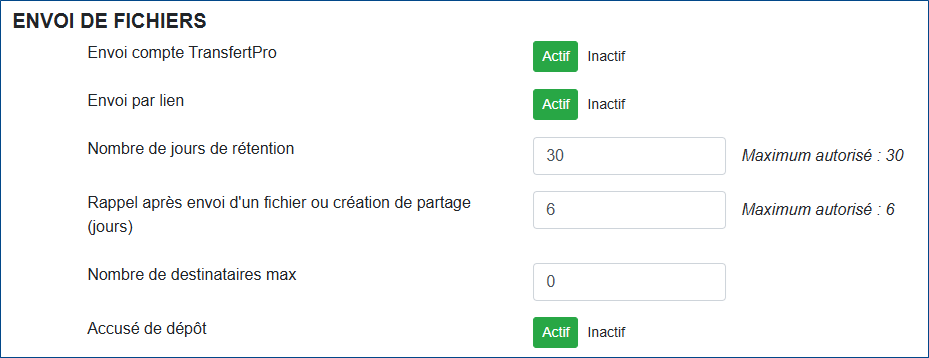
- Envoi compte TransfertPro : le destinataire devra se connecter à son compte TransfertPro pour télécharger ses pièces jointes reçues,
- Envoi par lien : autorisation d’envoi de pièces jointes par lien simple, sans demander une authentification,
- Nombre de jours de rétention : nombre de jours maximum pendant lesquels un fichier envoyé peut être téléchargé,
- Rappel après envoi d’un fichier ou création de partage (jours) : renvoi d’un message de rappel, après un certain nombre de jours, si le fichier n’a pas été téléchargé,
- Nombre de destinataires max : nombre maximal de destinataires maximal pour l’envoi de pièces jointes. Mettre 0 pour ne pas limiter le nombre de destinataires,
- Accusé de dépôt : autorise l’envoi de sa boîte de dépôt.
Modules
Outils complémentaires à sa solution TransfertPro :
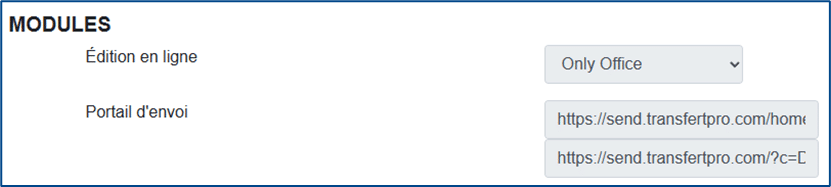
- Éditions en ligne : indique la suite de bureautique utilisée — Collabora Online, Only Office, etc. — pour la modification de textes, de tableaux et de présentations dans TBox,
- Portail d’envoi : liens de sa solution d’envoi de fichiers sécurisés TSEND pour envoyer des messages à ses destinataires mais aussi pour permettre à des utilisateurs d’envoyer des documents, sécurisés à l’expéditeur.
Validation des changements
Cliquer sur le bouton Mettre à jour afin de valider les changements effectués :